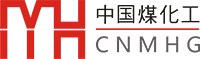AutoCAD Plant 3D 包括一组元件和线符号,这些符号都基于 P&ID 工业标准。您可以放置、连接、移动、拉伸这些符号并对其添加位号,也可以基于符号创建报告。元件和线所使用的符号都基于 PIP(流程工业实践协会)、ISA(美国仪器仪表学会)、ISO(国际标准化组织)和 DIN(德国标准化学会)标准,很遗憾目前没有国标的。所以我们这里选用了PIP的标准。
在这里P&ID就是由元件和线构成的:
其中P&ID 元件包括:设备(如泵、储罐和容器),管嘴(如法兰或流量管嘴) ,仪表(如控制阀、流量计和仪表编号)在线元件(如阀和异径管)非工程项目(如连接符、流向箭头,以及其他已放置在图形中但不包含任何可报告数据的项目)
P&ID 草图线包括:管线(如主线段、辅助线段和夹套式管段)、信号线(如电信号线、液压信号线和气动信号线)
元件和线如下图:

如果在你的工作空间里找不到上面这个工具选项板,可鼠标右击工具选项板,然后选择所需要的类型,如下图:

绘图时可以选择在模型空间绘或在图纸空间绘,我们这里直接就在图纸空间中绘制(按给的样例,应该是在模型中绘图更合适,不然很多比例都有些不协调,这里为了省事直接在图纸空间上操作)。
绘图前最好先做个规划,比如这个例子我们要在A1上作图,图纸标题栏和边框都有了。剩下的就是设备和管道如何布置更加合理美观了。基本可以将设备分三层来看等,中间层为主要设备,上层是热交换等一些需要高位放置的设备,下层则是些泵之类的放置于地上的设备。为了便于布置我们先建一个图层,用辅助线分隔为三层。
按如下所示,点击图层特性,然后新建一个图层:


图层的名字为:辅助线,线的颜色用黄色, 线型用虚线 。

然后在图上用构造线绘三条水平辅助线,如下所示(这了看清我把背景设成了黑色):

接下来就可以正式绘图了。
一、放置设备
首先是放置设备,直接从工具选项板中找到板式蒸馏塔,如下图


用鼠标选择需要放置的位置,在这里开启捕捉会更方便,我们选择了最下面这根辅助线对齐方式。
命令窗口处提示输入比例因子,默认是40,这里我们选20,然后指定位号,指定为001。

同理放入第二个蒸馏塔,位号为002,比例因子为30,绘好后如下图:

放置设备很简单,就象搭积木,要什么找什么。接下来放置其它设备,所有设备放置好后如下图所示:

值得注意的地方:有的设备可以选择比例因子,有的不能选择。没有比例因子的可以用AutoCAD的缩放命令进行缩放。也可以使用旋转命令将设备旋转一定的角度放置。有可能很多设备都找不到,可以使用相近的,或者自己绘制。